Содержание
В данной статье будет показано где находится карантин в аваст, и как можно удалить файл оттуда, либо же добавить в исключения. Сам интерфейс программы в последнее время имеет понятный вид, и обычного пользователя он как правило вполне устраивает. Но почему то разработчики Avast Free Antivirus посчитали, что выделять отдельный пункт разделу карантин нет необходимости, и вот это я считаю не есть хорошо. После того как данный антивирус помещает нужный вам файл в карантин, вы возможно захотите удалить его из этого списка, но вот найти как туда зайти, не у каждого хватит терпения искать. Кстати на момент написания статьи, у антивируса как раз обновился интерфейс программы.
Где находится карантин в avast ?
1. Открываем avast и жмем на раздел "Защита", и в нем выбираем подраздел "Антивирус". 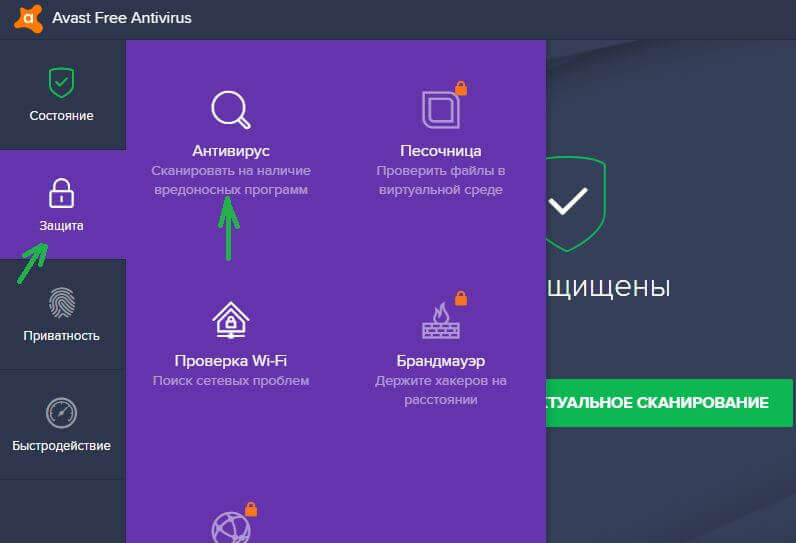
2. В следующем окне вы увидите подраздел "карантин". 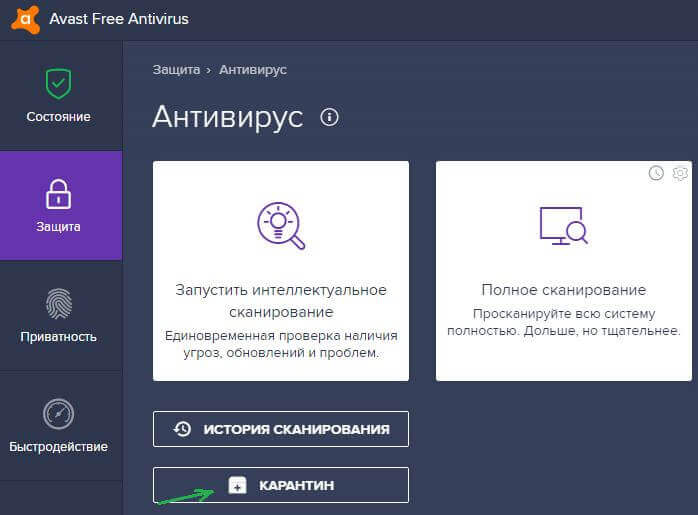
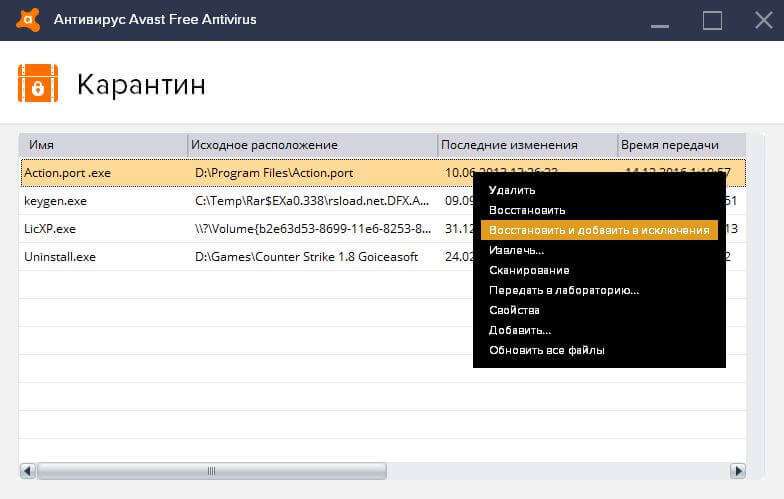
После нажатия которого вам высветится список файлов находящихся в этом хранилище, там же теперь можно восстановить файл и добавить его в исключения антивируса аваст.
Upd. Оказывается есть способ зайти в карантин avast намного проще.
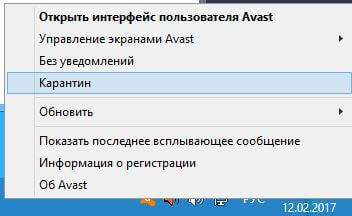
Для этого в области уведомлений (трее) нужно нажать правой клавишей мыши по значку антивируса и вы увидите тот самый нужный вам пункт.
Место, куда антивирус помещает вредоносный код после сканирования называется карантин. Это изолированная область, к которой не могут получить доступ процессы системы и приложения, и тем самым нанести вред компьютеру. В последних обновлениях карантин Аваст был изменен, теперь этот раздел называется «Хранилище вирусов».
Подробности
После установки Аваста сразу и не поймёшь где находится карантин. Всё дело в том, что в новых редакциях разработчики решили убрать из панели быстрого доступа вкладку «Карантин». И теперь, если вы хотите извлечь или восстановить программу, которую Avast поместил туда, или при ложных срабатываниях, его придется поискать в интерфейсе программы.
Найти его несложно:
- Откройте антивирус.
- В левой панели выберите раздел «Защита».
- Отобразится дополнительное меню, здесь-то и расположен раздел, который называется «Хранилище вирусов».
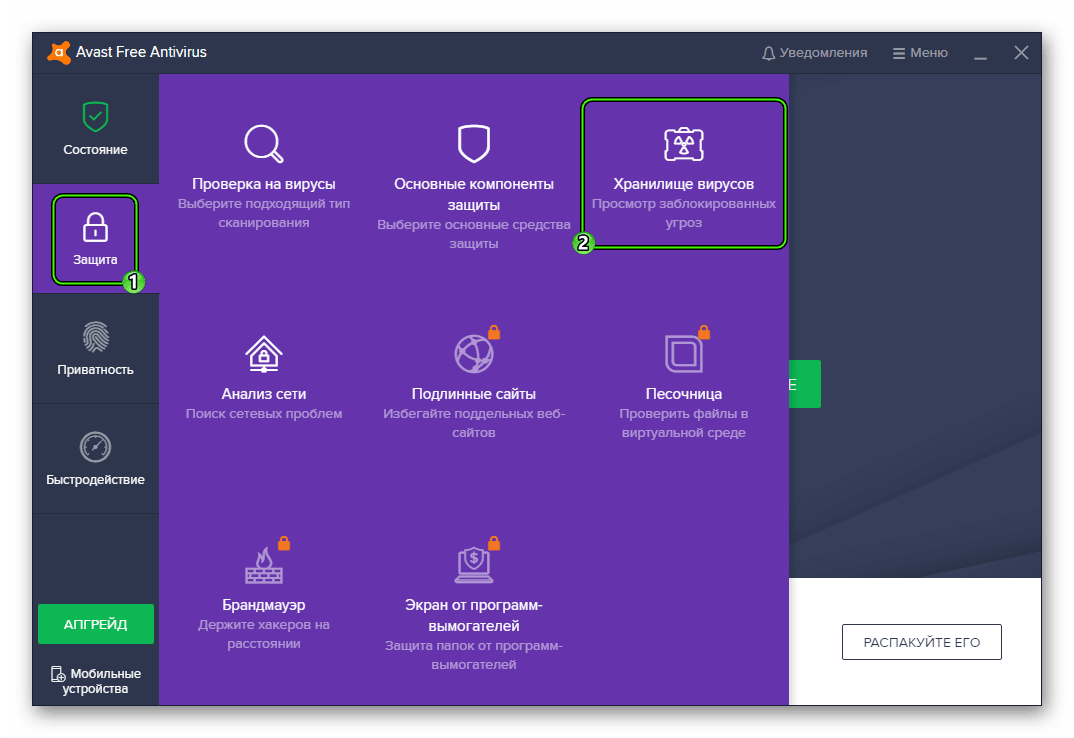
Попасть сюда можно еще быстрее, для этого даже не нужно запускать основное меню Avast. На панели задач, в трее, кликните по иконке антивируса правой клавишей мыши и в контекстном меню выберите соответствующий пункт.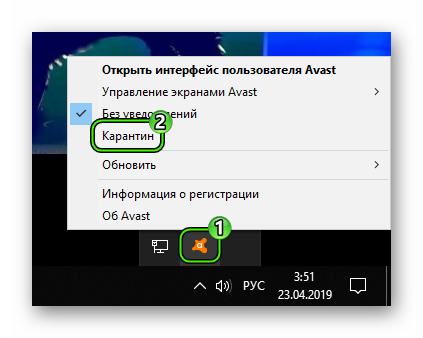 Откроется раздел, где вы можете выполнять с помещенными туда объектами различные действия.
Откроется раздел, где вы можете выполнять с помещенными туда объектами различные действия.
Как поместить файл в карантин Аваст
При подозрении на то что какая-то программа в системе заражена, а антивирус не реагирует, её можно поместить в специально изолированную область для обезвреживания вручную.
Находясь в хранилище вирусов выполните следующие действия:
- Нажмите «Добавить файл…».
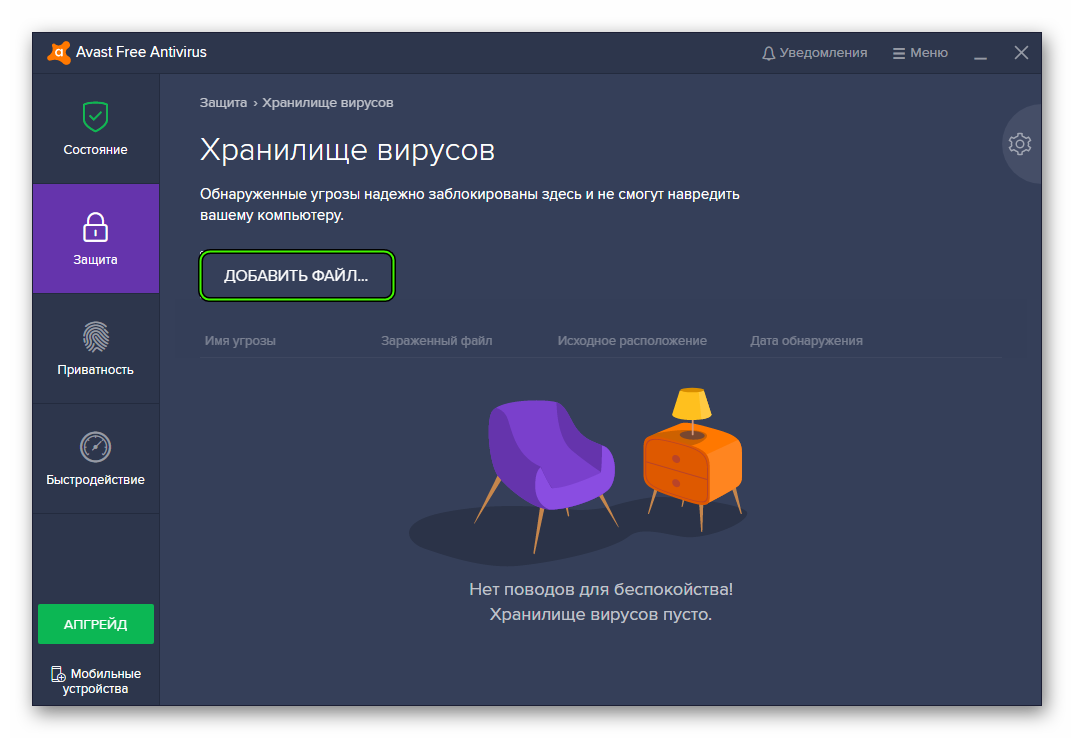
- Найдите в системе папку, в которой хранится потенциально вредоносный файл (или программа), выделите его кликом мыши и нажмите «Открыть».
Объект будет изолирован и больше не принесет вреда.
Восстановление файлов из карантина
Чтобы восстановить объект из хранилища и вернуть его в исходное местоположение выполните следующие действия:
- В интерфейсе программы отметьте флажком один или несколько пунктов.
- Кликните по иконке, размещенной правее кнопки «Удалить».
- Выберите «Восстановить».
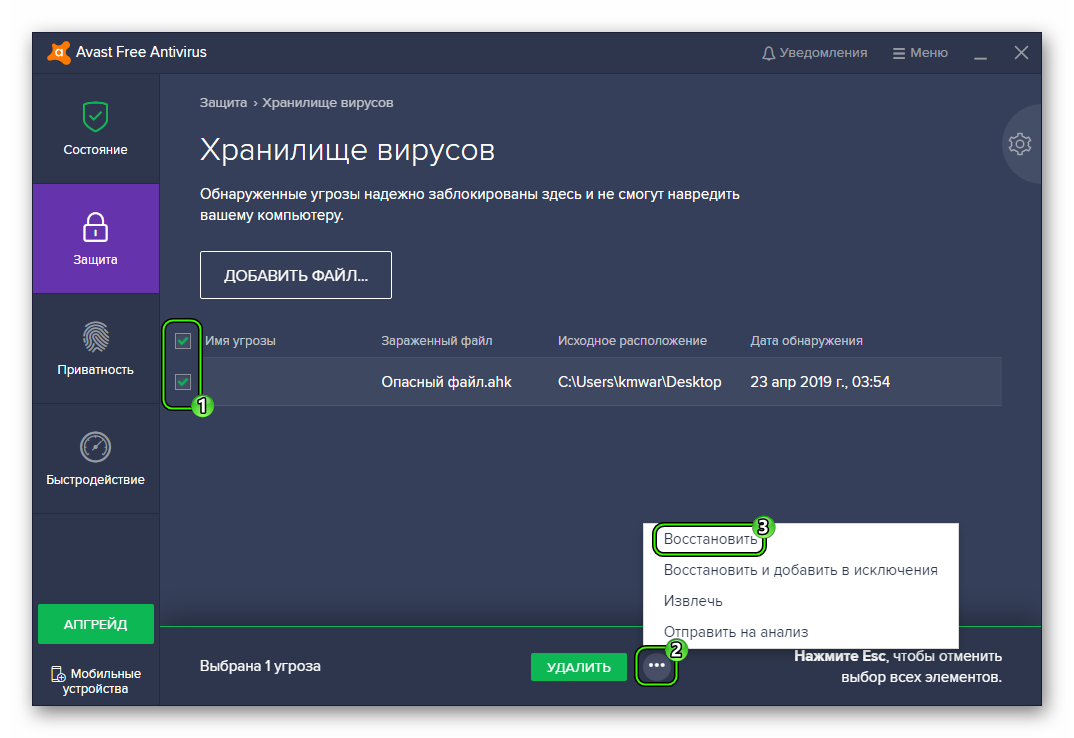
- Откроется диалоговое окно подтверждения — щелкните «Закрыть».
Кроме восстановления, функции антивируса позволяют отправить в лабораторию Аваст для анализа потенциально вредоносные программы или объекты, которые антивирус не отметил как опасные. Или при ложных срабатываниях, когда антивирус поместил заведомо здоровый документ или фото в карантин.
Чтобы занести в базу данных и помочь улучшить программу, здесь у каждого пользователя есть возможность отправить конкретный объект в лабораторию. Выберите нужный пункт, далее выберите категорию, опишите вашу проблему и нажмите «Отправить».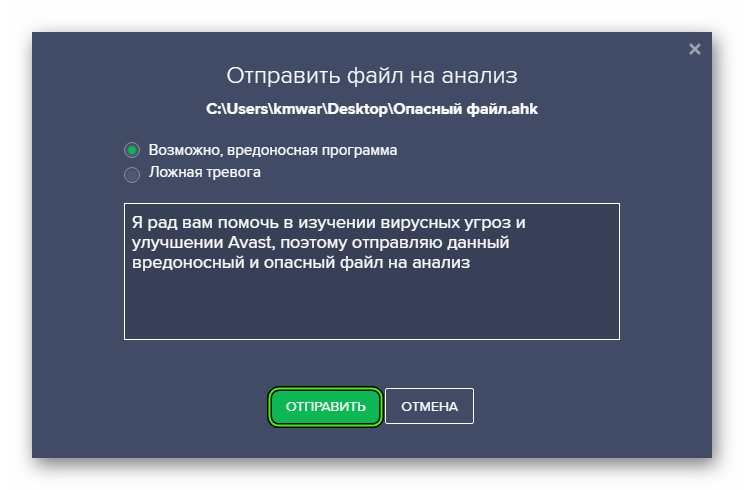
Расположение карантина в файловой системе Windows
На жестком диске папка для хранения вредоносных объектов расположена по следующему адресу:
C:ProgramDataAVAST SoftwareAvastchest
Но каталог ProgramData просто так не увидеть, ведь он изначально скрыта. Попасть в него можно следующим образом:
- Нажмите сочетание клавиш Win + R на клавиатуре.
- В поле ввода команд впечатайте %ProgramData%.
- Нажмите на «ОК».
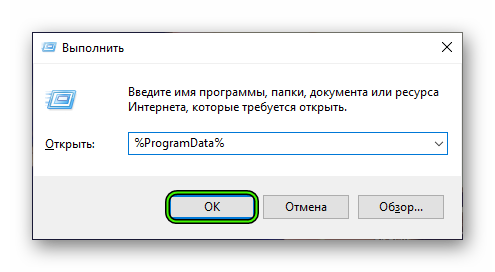
Остается только пройти по указанному ранее пути. В папке chest находятся вирусы, помещённые сюда после сканирования.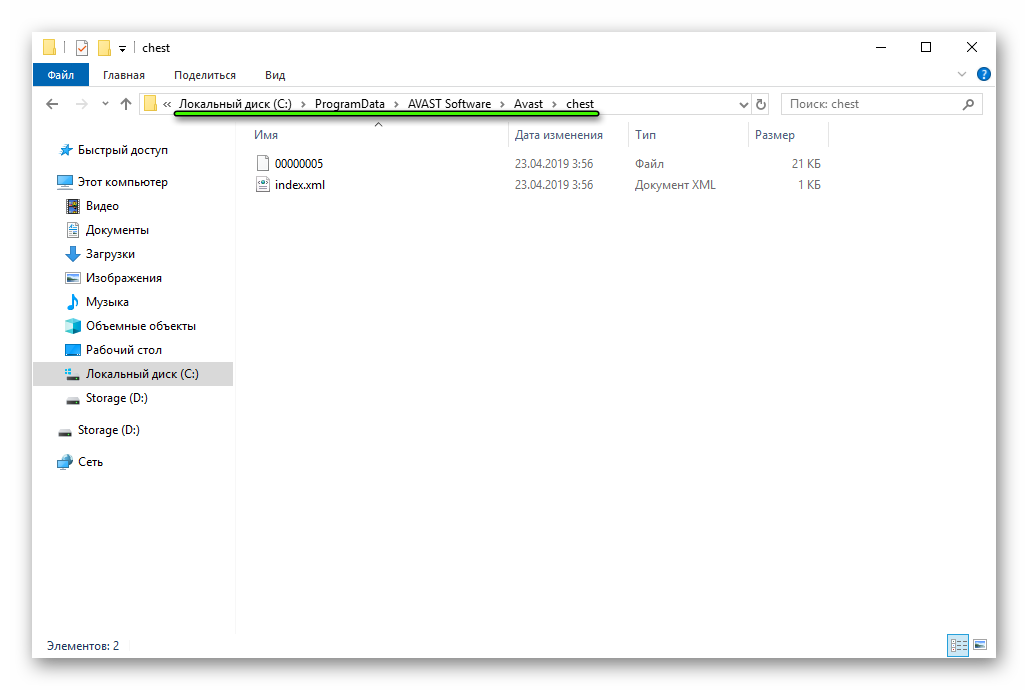 Но восстановить файл отсюда не получится, так как здесь они находятся в зашифрованном виде, то есть обезвреженные. Из этой папки их можно только удалить. Выполнять любые другие действия с ними можно только из интерфейса антивируса. Так что вопросы о том, где находится карантин в Авасте не имеют особого смысла.
Но восстановить файл отсюда не получится, так как здесь они находятся в зашифрованном виде, то есть обезвреженные. Из этой папки их можно только удалить. Выполнять любые другие действия с ними можно только из интерфейса антивируса. Так что вопросы о том, где находится карантин в Авасте не имеют особого смысла.
Как восстановить удалённый файл из карантина Avast
Если антивирус Avast обнаружит зараженный или подозрительный файл, то, в зависимости от настроек, файл будет автоматически удалён или перемещён в карантин антивируса — заблокированное хранилище, из которого файл не сможет быть запущен и не навредит компьютеру:

Если вам необходимо восстановить файл из карантина Avast, выполните следующее:
В версиях антивируса 5 — 8, в главном окне антивируса, во вкладке "Обслуживание", выберите "Карантин". В правой части окна, появится список файлов, изолированных в карантине Avast. Для восстановления файла, щёлкните по нему прамой кнопкой мыши и выберите пункт "Восстановить":

В версии 9, для просмотра списка файлов в карантине, на вкладке "Сканирование", щелкните по ссылке "Карантин" в нижней части окна:

В версиях 10-17, в главном онке Avast, на вкладке "Защита", выберите пункт "Антивирус" и нажмите кнопку "Карантин":

Для восстановления файла из карантина Avast версий 9-17, в окне "Карантин", щёлкните по файлу правой кнопкой мыши и выберите пункт "Восстановить" или "Восстановить и добавить в исключения":

ВАЖНО! Восстанавливайте из карантина только те файлы, которые получены из надёжных источников и в безопасности которых вы уверены.
Как добавить файл или программу в исключения антивируса Avast
Если вы уверены в безопасности определённых файлов, программ или игр, но определяются антивирусом Avast как небезопасные, то из нужно добавить в исключения антивируса. Файлы, добавленные в исключения, не проверяются и не блокируются антивирусом во время их запуска и планового сканирования компьютера.
В версиях Avast 5-8, для добавления папки в исключения, откройте настройки антивируса и перейдите на вкладку "Исключения". Нажмите "Добавить" и "Обзор":

Отметьте папку, которую вы хотите исключить из проверки антивирусом и нажмите "OK":

Указанная папка добавится в список. Нажмите "OK" для закрытия окна настроек:

В версиях Avast 9 — 17, исключения находятся в настройках антивируса на вкладке "Антивирус" (версия 9) или вкладке "Общие" (начиная с 10-й версии). Также, папки можно добавить в исключения "DeepScreen" и "Усиленного режима":


Подтвердите добавление файла в список исключений:

Добавленные файлы и папки появятся в списке:
